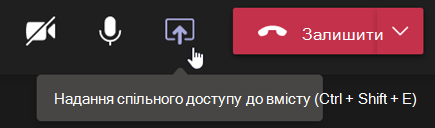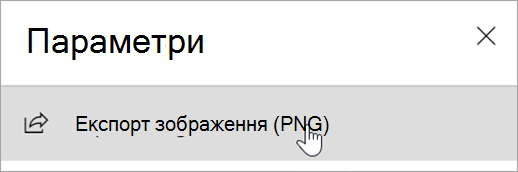Налаштування подання класу
Використовуйте Teams, щоб організовувати наради класу та співпрацювати з класом.
Додавання відомостей про нараду
Підговоріть порядок денний, виділіть цілі навчання або створіть будь-який інший тип нотатки, щоб поділитися з учнями або колегами перед нарадою.
-
Щоб заздалегідь підготувати контекст наради або нотатки, перейдіть до

-
Введіть нотатки в текстове поле з текстом Введіть відомості про цю нараду.
-
Виберіть Зберегти.
-
Щоб створити нотатки під час наради, виберіть елемент Додаткові дії

Примітка.: Усі нотатки відображаються у вікні чату та зберігаються на вкладці Нотатки до наради в Teams.
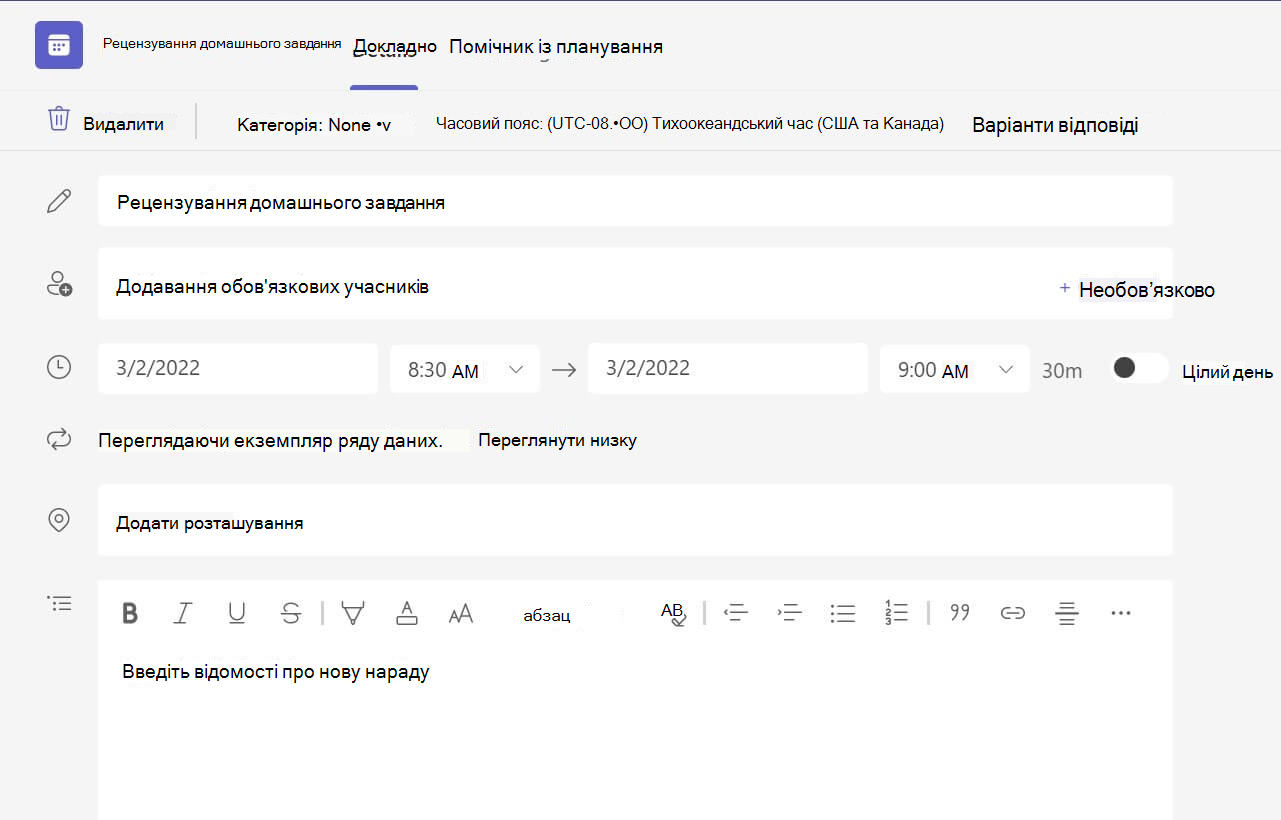
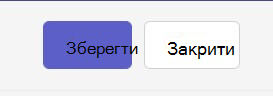
Створення полотна дошки
Використовуйте цифрову онлайн-дошку, щоб співпрацювати зі своїм класом, демонструвати математичні проблеми тощо.
-
Виберіть елемент Надати спільний доступ до вмісту

-
Виберіть Whiteboard, щоб почати співпрацювати з класом на полотні.
-
Щоб вимкнути співпрацю та продемонструвати своїх учнів, виберіть Настройки

-
Відкрийте Настройки

Примітка.: Дізнайтеся, що ви та ваші учні можете робити з Whiteboardі як її використовувати.
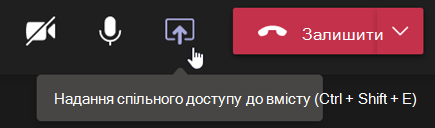
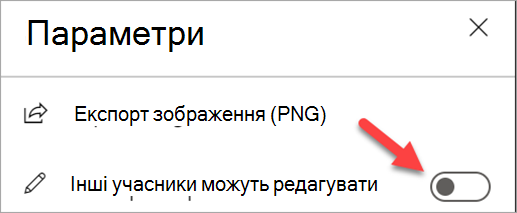
Записування нарад класів
Обмін записами нарад з учнями для асинхронного навчання.
-
В елементах керування нарадою виберіть Додаткові дії

-
Натисніть кнопку Почати записування та транскрипцію.
Порада.: Щоб продовжити записування без запису запису, виберіть елемент Додаткові дії > Зупинити розмову.
-
Коли все буде готово, натисніть кнопку Додаткові дії

-
Щоб відтворити запис під час наради в каналі, перейдіть до розділу Файли. Усі інші наради зберігаються в OneDrive .
Примітка.: Дізнайтеся більше про відтворення та спільний доступ до записів.
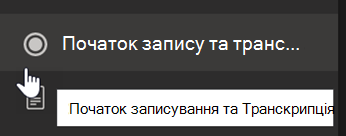
Використання окремих кімнат
Використовуйте окремі кімнати для невеликих групових обговорень і проектів.
-
В елементах керування нарадою виберіть Окремі кімнати.
-
У розкривному меню виберіть потрібну кількість кімнат для класу.
-
Виберіть, щоб призначити учнів до окремих кімнат Автоматично або Вручну.
-
Виберіть Елемент Створити кімнати. Якщо ви вирішили автоматично призначати учнів, вони будуть у окремій кімнаті.
-
Якщо ви вирішили призначити учнів самостійно, розгорніть список у розділі Призначити учасників, наведіть вказівник миші на імена учнів, доки не з'являться прапорці, а потім установіть прапорці поруч з іменами, які потрібно згрупувати. Потім виберіть додаткові параметри

Примітка.: Дізнайтеся більше про настроювання окремих кімнат і керування цими кімнатами.
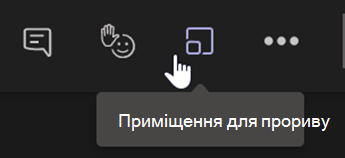
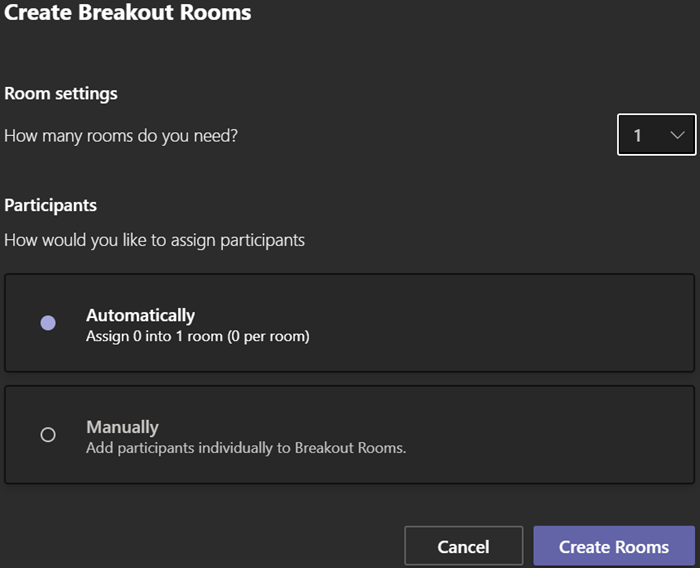
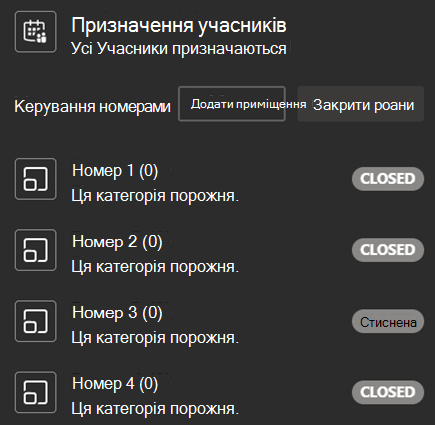
Створення нотаток класу
Створюйте нотатки класу та переглядайте нотатки до дописів викладачів.
-
Щоб створити нотатки, виберіть елемент Додаткові дії

-
Виберіть Нотатки до наради.
-
Натисніть кнопку Зробити нотатки, щоб почати писати.
-
Нотатки відображаються у вікні чату та зберігаються на вкладці Нотатки до наради .
Порада.: Щоб відформатувати нову тему, наведіть вказівник миші під текстом, який ви створили, і виберіть + Додати новий розділ тут.
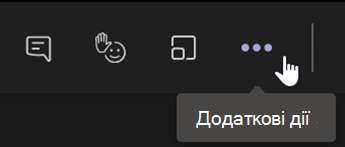
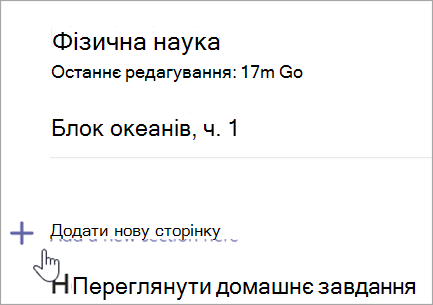
Створення полотна дошки
Використовуйте цифрову онлайн-дошку, щоб співпрацювати зі своїм класом, працювати над математичними проблемами тощо.
-
Щоб надати спільний доступ до полотна, потрібно призначити роль доповідача у вашій нараді. Потім виберіть елемент Надати спільний доступ до вмісту

-
Виберіть Whiteboard і почніть співпрацювати зі своїм класом.
-
Відкрийте меню Настройки

Примітка.: Дізнайтеся, що можна робити з Whiteboard, і дізнайтеся, як її використовувати.